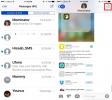כיצד להשתמש ב- Snapshot Go בפוקימון גו
AR לא היה פופולרי כמו שנחשבה לראשונה להיות אבל משחק אחד שמשתמש בו היטב הוא Pokémon Go. זוהי תכונת AR הוא חלק מרכזי במשחק גם אם אתה מכבה את תצוגת המצלמה. המשחק הוסיף תכונה חדשה בשם Snapshot Go המאפשרת לך לצלם תמונות של הפוקימון השונים שצילמת. ככה זה עובד.
תמונת מצב Go
זו תכונה חדשה שנוספה באמצעות עדכון. זה זמין גם ל- iOS וגם לאנדרואיד. לפני שתוכל להשתמש בה, וודא שאתה מפעיל את הגרסה האחרונה של האפליקציה.
פתח את Pokémon Go והקש על Pokéball במרכז התחתון של המסך. במסך התפריט, הקש על Pokémon כדי לעבור לספריה שלך.
גלול ברשימה ובחר את הפוקימון שברצונך לצלם והקש על כפתור המצלמה החדש שנוסף. תעבור לתצוגת המצלמה. הפוקימון שבחרת יתווסף לתצוגת המצלמה החיה ותוכל להקיש על כפתור הצילום בתחתית לצילום.

אתה יכול לצלם תמונות מרובות מאותו פוקימון ואז לשמור את כולם בפעם אחת. ניתן להציג תצוגה מקדימה של תמונה על ידי הקשה על התמונה הממוזערת המופיעה בפינה השמאלית התחתונה. לאחר שתסיים לצלם, הקש על כפתור הגב בפינה השמאלית העליונה (נראה כמו טלפון עם חץ).
גלול לעומק את התמונות שצילמת. בחר את אלה שאתה רוצה לשמור ואז לחץ על לחצן השיתוף בפינה השמאלית התחתונה. אם ברצונך לשמור את התמונה בגליל המצלמה שלך, תצטרך להקיש על כפתור שמור בקבצים בגליון הפעולה. מסיבה כלשהי, פעולת שמירת התמונה או פעולת השמירה במצלמה נעדרת.

Snapshot Go היא תכונה נחמדה אך היא עדיין חסרה באזורים מסוימים. ראשית, אינך יכול לשנות את הזווית שאתה יכול לצלם את פוקימון. אם תקיש עליהם, הם 'ישאגו' ותוכלו לצלם 'אמצע פעולה' אם תרצו. אין גם מיקום מחדש של הפוקימון או התקרבות / התקרבות.
זו הייתה תכונה שמשתמשים דרשו מאז שיצא המשחק לראשונה ולקח זמן לא מבוטל להוסיף אותה (אנחנו מדברים כבר שנה). זה נראה בסיסי במקרה הטוב. אין לדעת מתי יבואו שיפורים כלשהם. המשחק מעודד שחקנים לשתף את התמונות שלהם ברשת ולכן יש לזה היבט חברתי. יתכן שזו סיבה מספיק כדי לשפר את התכונה באחת המהדורות הקרובות.
לְחַפֵּשׂ
הודעות האחרונות
כיצד לשמור תמונות מרובות בשרשור iMessage
באפשרותך לשלוח תמונות, קטעי וידאו והודעות קוליות דרך חוט iMessage. ...
כיצד לשתף את פעילות אפליקציות הבריאות באמצעות מדבקות באפליקציית ההודעות ב- iOS 10
לאפליקציית ההודעות ב- iOs 10 יש כיום מערכת אקולוגית משלה. לרוב האפל...
תיקון קובץ מצורף לדוא"ל לא מוצפן בדואר עבור באג iOS 7
אפל שוברת אותו ושוברי הסוהר מתקנים את זה. זו אמירה מוגזמת בלשון המע...